Jak obnovit (nebo Tweak) nastavení stahování Chrome

Ve výchozím nastavení ukládá Chrome všechny stažené soubory do stejného umístění - vyhrazené složky "Stažení". Věc je, že to není vždy praktické pro všechny typy stahovaných souborů. Dobrou zprávou je, že můžete toto nastavení jednoduše vyladit.
Zatímco na stažených souborech nemají spoustu možností, můžete provést několik možností. Y můžete změnit výchozí umístění pro stahování nebo informovat Chrome, aby se zeptal, kam má každý soubor uložit.
Nejlepší je, že obě nastavení se nacházejí na stejném místě, což je velmi snadné je měnit nebo vylepšit, jak vidíte vejít se. Takže s tím začneme.
Nejprve klikněte na tři body v pravém horním rohu a otevřete nabídku Chromu. Pak vyberte možnost "Nastavení".
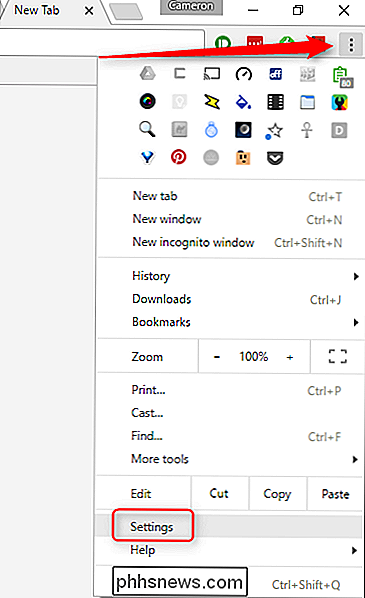
Poté se posuňte úplně dolů a zvolte "Zobrazit Pokročilá nastavení. "
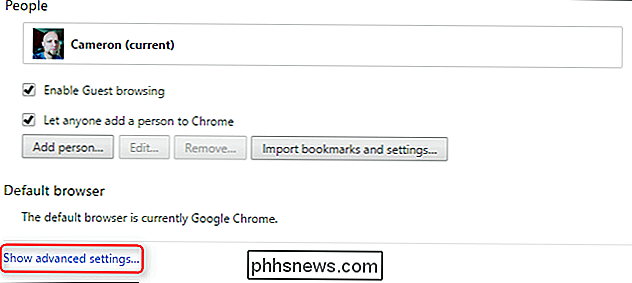
Nakonec přejděte do této nabídky asi na tři čtvrtiny, dokud neuvidíte sekci" Stahování ".
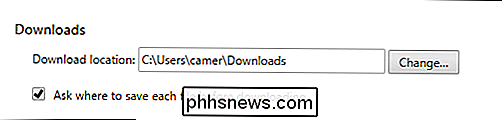
Zde naleznete všechny možnosti, které jsou k dispozici pro ladění nastavení stahování. Chcete-li změnit výchozí umístění stahování, stačí kliknout na tlačítko "Změnit" a zvolit nové umístění.
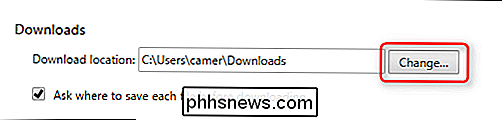
Pokud si raději zvolíte místo, kde se jednotlivé soubory stáhnou jednotlivě - což je moje přednostní nastavení, stačí zaškrtnout políčko "Zeptejte se kde uložit každý soubor před stažením ". Boom, bam, hotovo.
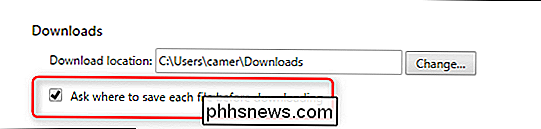
Zatímco super jednoduchá povaha, tato nastavení jsou rozhodující pro získání dobrých zkušeností se stahováním v prohlížeči Chrome. A kdybyste někdy nechtěli Chromeovi uložit všechny soubory do stejného místa, teď už budete vědět, kde tuto možnost najít, abyste ji mohli vrátit zpět.

Jak nainstalovat systém Chrome OS z jednotky USB a spustit jej na libovolném počítači
Společnost Google oficiálně podporuje Chrome OS v Chromebooku, ale nedovolte, aby vás zastavil. Můžete otevřít verzi systému OS Chrome s otevřeným zdrojovým kódem na jednotce USB a spustit ji na libovolném počítači, aniž byste jej nainstalovali, stejně jako byste spustili distribuci systému Linux z jednotky USB.

Pokud děláte jakýkoli druh elektrotechniky - bez ohledu na to, co je aplikace - jeden z nejlepších nástrojů, který můžete mít k dispozici, je multimetr. Pokud právě začínáte, můžete použít jeden a co znamenají všechny tyto matoucí symboly. V této příručce budu odkazovat na vlastní multimetr a používat to jako náš příklad v této příručce.



